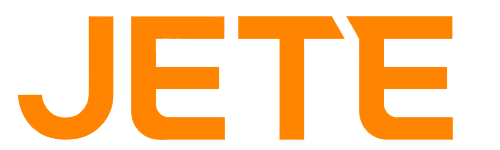JETE Indonesia – Baterai merupakan salah satu komponen penting dalam sebuah HP. Namun, setelah penggunaan yang lama tentu akan muncul berbagai masalah pada HP, salah satunya baterai yang tidak terisi ketika di charger. Hal ini mendorong rasa penasaran terkait cara memperbaiki charger HP yang tidak mengisi.
Dengan baterai yang prima, kinerja dan penggunaan HP dapat dimaksimalkan untuk melakukan berbagai kegiatan, begitu pun sebaliknya. Ketika baterai tidak lagi mengisi ketika di charge, ada beberapa hal yang menjadi faktor hal tersebut, baik faktor yang bersumber dari software maupun hardware. Dengan itu kamu perlu tahu apa faktor yang menyebabkan charger tidak berfungsi? Dan bagaimana cara memperbaiki charger HP yang tidak mengisi? Yuk! Simak penjelasan berikut.
5 Cara Memperbaiki Charger HP yang Tidak Mengisi
Setelah mengetahui penyebab dari charger HP yang tidak mengisi, berikut ini cara untuk mengatasi hal tersebut guna mencegah agar kondisi HP kamu tidak semakin parah.
JETE Amayzing Sale dapatkan Diskon up to 70% smartwatch, tws, headphone, speaker dan dapatkan Voucher Disc up to 200rb serta Bonus Senilai 300rb [Klik Di sini]
1. Membersihkan Bagian Ujung Kabel Charger/USB

Salah satu upaya untuk memperbaiki charger HP yang tidak mengisi adalah dengan membersihkan bagian ujung kabel charger. Pasalnya, adanya kemungkinan debu atau kotoran pada bagian ujung charger yang bisa menghambat proses pengisian daya pada HP.
Kamu bisa membersihkan ujung kabel dengan menggunakan kain atau tisu yang berbahan lembut dan bersih. Pastikan kamu membersihkan bagian ujung kabel ini dengan perlahan, sampai debu dan kotoran tidak ada lagi yang menempel pada bagian komponen tersebut. Periksalah bagian ujung kabel charger kamu jika kamu mulai mengalami kendala dalam mengisi baterai.
Baca juga : Layar HP Kedip-Kedip? Begini Cara Mengatasinya!
2. Periksa Bagian Port Charger/USB

Apabila kamu terkendala dalam pengisian daya, memeriksa bagian port charger adalah hal yang perlu kamu lakukan. Pasalnya, bagian ini kerap kali terdapat debu atau kotoran yang menghambat pengisian daya, khususnya pada port charger yang tidak terdapat penutup, memungkinkan debu atau kotoran menempel pada komponen tersebut.
Ketika terdapat kotoran atau debu, maka kamu dapat segera membersihkannya. Namun, apabila masalah pada pengisian daya masih terjadi, maka salah satu cara yang dapat ditempuh adalah mengunjungi tempat service resmi HP kamu yang terdekat. Pasalnya, bagian ini merupakan inti dari penghubung antara kabel charger dan HP kamu, ketika port charger rusak maka tidak ada yang dapat dilakukan selain perbaikan.
Kerusakan ini dapat disebabkan karena pada saat memasang dan melepas kabel charger dengan kasar dalam jangka waktu yang lama. Hal tersebut dapat membuat port charger menjadi rusak atau error karena komponen di dalamnya tergores atau mungkin patah dan lainnya. Maka, perlu hati-hati saat ingin memasang atau melepas kabel charger dari port charger untuk meminimalisir kerusakan.
3. Lakukan Pengecekan pada Adaptor

Adaptor merupakan salah satu komponen penting pada sebuah charger. Ketika terkendala dalam proses pengisian daya, mengecek adaptor adalah hal lain yang harus kamu lakukan. Salah satu faktor dari masalah pada adaptor adalah pemakaian yang salah dan adaptor yang sudah digunakan terlampau lama.
Pemakaian adaptor yang salah dapat menyebabkan kerusakan pada adaptor kamu. Hal ini berdampak pada power adaptor dalam menghantarkan listrik bekerja secara tidak maksimal. Salah satu pemakaian adaptor yang salah, seperti tidak mencabut adaptor pada pusat listrik dalam jangka waktu yang lama setelah mengisi daya.
Adaptor yang sudah terlampau lama digunakan, tentu kinerja dalam menghantarkan listrik akan berkurang secara signifikan atau bahkan sudah tidak mampu lagi menghantarkan listrik. Apabila terjadi hal seperti ini, hal yang dapat kamu lakukan adalah dengan membersihkan besi yang berperan sebagai media penghantar listrik pada adaptor dari kotoran, minyak, atau bahkan karat. Apabila tetap tidak dapat mengisi, maka kamu dapat menggantinya dengan adaptor baru.
Baca juga : Kenapa Wi-Fi Tidak Ada Internet? Ini Penyebab dan Cara Mengatasinya
4. Lakukan Pendinginan pada HP Kamu

Ketika HP kamu tidak mengisi daya padahal sedang di charge. Maka, salah satu cara yang dapat kamu lakukan adalah dengan melakukan pendinginan pada HP kamu. Karena, umumnya HP dengan suhu tinggi atau overheat akan membutuhkan daya yang besar, sehingga proses pengisian daya akan menjadi sangat lama.
Dengan demikian, lakukan pendinginan pada HP kamu dengan cara mematikan perangkat dan diamkan beberapa saat untuk menurunkan suhu HP. Setelah itu, barulah kamu dapat melakukan pengisian daya seperti biasa.
5. Lakukan Update OS

Sebelum memastikan bahwa charger atau Hp kamu rusak atau error. Langkah yang harus kamu lakukan adalah dengan memeriksa sistem operasi pada Hp kamu atau update OS. Umumnya, sistem operasi harus diupdate secara berkala.
Update ini bertujuan agar sistem Hp kamu menyesuaikan dengan beberapa sistem yang terbarukan. Mengingat, sistem operasi atau OS dapat memberikan pengaruh pada sistem kinerja dan performa saat Hp dilakukan pengisian daya. Maka, pastikan Hp kamu sudah memiliki sistem operasi yang terbaru ya.
Baca juga : Cara Menyembunyikan Aplikasi di Smartphonemu, Privasi Dijamin Aman!
Penutup
Nah, itu tadi adalah beberapa cara untuk memperbaiki charger HP yang tidak mengisi, JETE Lovers! Jika kamu sering menggunakan smpartphone namun baterai cepat habis, jangan lupa gunakan charger dari JETE sebagai solusinya Kamu bisa mendapatkan semua produk JETE di sini! Untuk promo produk yang berlaku, follow Instagram JETE Indonesia di HP-mu sekarang juga. Selamat mencoba!
Penulis : Putri Nurul Iman
Editor : Arini Rizki Fauziah